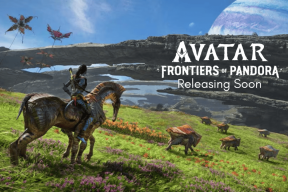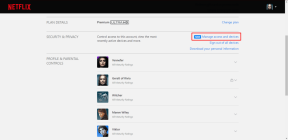Windows에서 열리지 않는 Epic Games Launcher를 수정하는 11가지 방법
잡집 / / April 22, 2023
Epic Games는 GTA(Grand Theft Auto), FIFA, PGA Golf, Cyberpunk, Fortnite 등과 같은 유명 게임의 본거지입니다. 또한 최신 게임 뉴스와 자주 판매되는 게임을 확인하여 좋아하는 게임을 할인된 가격에 구매할 수 있습니다. 하지만 처음부터 Epic Games Launcher가 열리지 않으면 어떻게 될까요? 다음은 Windows에서 작동하지 않는 Epic Games Launcher를 수정하는 가장 좋은 방법입니다.

Epic Games Launcher가 Windows에서 작동을 멈추면 구매한 게임에 액세스하여 플레이할 수 없습니다. 일부 사용자는 Windows에서 Epic Games Launcher를 열 때 검은색 화면에 대해 불평합니다. 문제를 한 번에 해결해 봅시다.
1. 에픽게임즈를 관리자로 열기
Windows에서 앱이 열리지 않는 문제를 해결하려면 관리자 권한으로 Epic Games를 열 수 있습니다. Epic Games를 검색하고 앱 이름을 마우스 오른쪽 버튼으로 클릭하여 관리자 권한으로 열 수 있습니다.

2. 시스템 요구 사항 확인
문제 없이 Epic Games Launcher를 실행하려면 컴퓨터가 관련 시스템 요구 사항을 충족해야 합니다. 먼저 컴퓨터는 다음 시스템 하드웨어와 함께 Windows 7 이상 버전을 실행해야 합니다.
- CPU: 인텔 코어 2 듀오 / AMD 애슬론 2×2
- 메모리: 2GB
- 비디오 카드: DirectX 9.0c 호환 GPU; NVIDIA Geforce 7800(512MB)/AMD Radeon HD 4600(512MB)/Intel HD 4000
- 하드 드라이브: 1.5GB
에픽게임즈 런처를 실행하기 위한 기본 요구 사항입니다. 원활한 게임 플레이를 즐기려면 고급 그래픽 카드와 메모리에 투자해야 합니다.
3. PC에서 인터넷 연결 확인
문제 없이 Epic Games Launcher를 열려면 PC에서 활성 인터넷 연결을 확인해야 합니다.
1 단계: Windows 작업 표시줄에서 연결 메뉴를 클릭합니다. PC 또는 노트북을 강력한 Wi-Fi 네트워크에 연결하십시오.

2 단계: Windows + I 키보드 단축키를 눌러 설정을 엽니다.
3단계: 사이드바에서 네트워크 및 인터넷을 선택하고 연결됨 상태를 확인합니다.

PC에서도 인터넷 속도를 확인할 수 있습니다. 당신이 가지고 있다면 Windows의 Wi-Fi 문제, 전용 가이드를 읽고 문제를 해결하세요.
4. 에픽게임즈 서버 상태 확인
Epic Games 서버가 중단되면 PC에서 Epic Games Launcher를 실행할 수 없습니다. Epic Games는 시스템 상태를 확인할 수 있는 전용 웹사이트를 제공합니다. 아래 링크를 방문하여 Epic Games Store, Epic Online Services, Game Services 옆의 '운영' 상태를 확인할 수 있습니다.
에픽게임즈 상태 확인
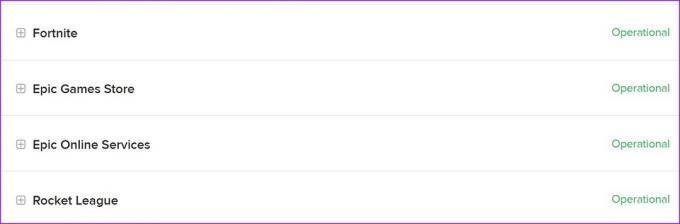
서버 측 문제가 있는 경우 회사 측에서 문제를 해결할 때까지 기다리십시오.
5. 웹캐시 지우기
Webcache 하위 폴더는 PC의 Epic Games 캐시 폴더입니다. 앱은 앱 로딩 시간을 개선하고 검색 쿼리를 저장하기 위해 백그라운드에서 캐시를 수집합니다. Epic Games 캐시를 지우고 다시 시도할 수 있습니다.
1 단계: Windows + R 키보드 단축키를 눌러 실행 메뉴를 열고 다음을 입력합니다. %localappdata% 열기 옆에. Enter를 누르십시오.
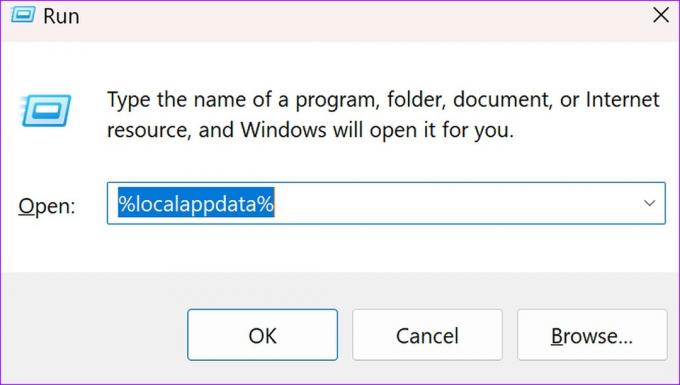
2 단계: EpicGamesLauncher 폴더를 엽니다.
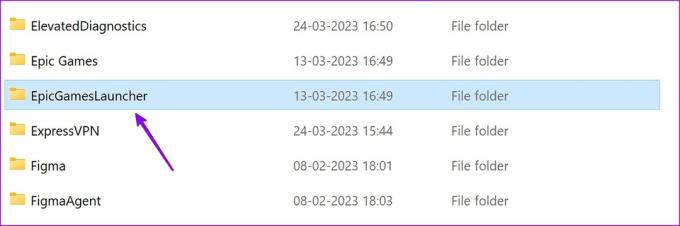
3단계: 저장된 폴더를 선택합니다.
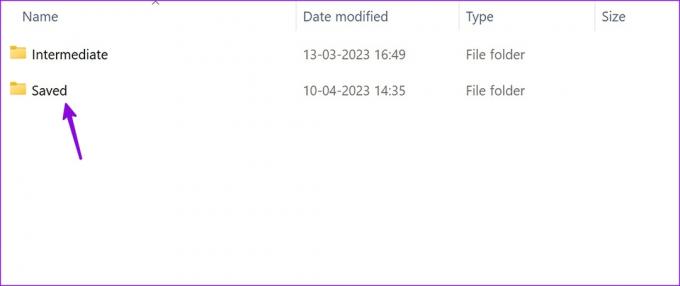
4단계: webcache 폴더를 마우스 오른쪽 버튼으로 클릭하고 삭제를 선택합니다.

Windows PC를 다시 시작하고 Epic Games Launcher를 열어보십시오.
6. PC에서 RAM 확보
PC의 RAM이 부족하면 Windows에서 Epic Games Launcher가 열리지 않는 주요 원인이 될 수 있습니다.
1 단계: Windows 키를 누르고 다음을 입력합니다. 작업 관리자을 누르고 Enter를 누르십시오.

2 단계: 메모리 탭에서 메모리 사용률을 확인하십시오.
3단계: 관련 없는 앱과 서비스를 선택하고 상단에서 작업 종료를 누를 수 있습니다.

7. 디스플레이 설정 조정
에픽게임즈 런처는 사용자 정의 디스플레이 스케일링 설정으로 제대로 작동하지 않을 수 있습니다. 100%로 설정해야 합니다.
1 단계: Windows + I 키보드 단축키를 눌러 설정 앱을 시작합니다.
2 단계: 시스템 메뉴에서 디스플레이를 선택합니다.

3단계: 배율 설정을 100%로 확인하십시오.

8. 에픽게임즈 런처 수리
설정 앱에서 에픽게임즈 런처를 복구하고 다시 시도할 수 있습니다.
1 단계: Windows 키를 누르고 다음을 입력하십시오. 제어판, Enter 키를 누릅니다.
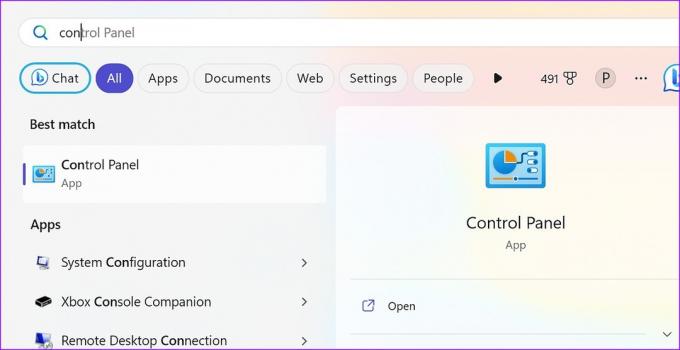
2 단계: 프로그램을 선택합니다.

3단계: 프로그램 및 기능을 엽니다.
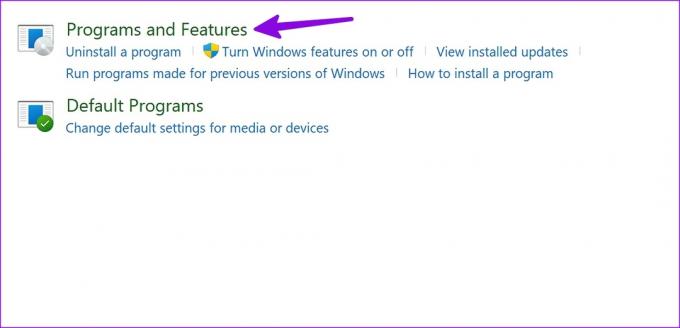
4단계: Epic Games Launcher를 선택하고 상단의 복구를 누릅니다.

화면의 지시에 따라 복구 도구를 실행할 수 있습니다.
9. 안티 바이러스 끄기
타사 바이러스 백신이 Windows PC의 Epic Games Launcher를 방해할 수 있습니다. 이러한 바이러스 백신 소프트웨어를 비활성화하고 앱을 다시 열어보십시오.
10. 그래픽 드라이버 재설치
버그가 있거나 손상된 그래픽 드라이버가 주요 원인일 수 있습니다. 그래픽 드라이버를 다시 설치하고 Epic Games Launcher를 사용해 볼 수 있습니다.
1 단계: Windows 키를 마우스 오른쪽 버튼으로 클릭하고 고급 사용자 메뉴에서 장치 관리자를 선택합니다.

2 단계: 디스플레이 어댑터를 확장하고 그래픽 드라이버를 마우스 오른쪽 버튼으로 클릭합니다. 장치 제거를 선택합니다.

Windows PC를 다시 시작하면 시스템이 PC에 필요한 드라이버를 다운로드합니다.
11. 에픽게임즈 런처 재설치
재설치 Epic Games Launcher는 느린 다운로드 속도를 수정합니다. 앱이 열리지 않는 문제.
1 단계: Windows + I 키보드 단축키를 눌러 설정을 엽니다.
2 단계: 앱 메뉴에서 설치된 앱을 선택합니다. 에픽게임즈 런처로 스크롤합니다.

3단계: 앱 옆에 있는 세 개의 가로 점 메뉴를 클릭하고 제거를 누릅니다.
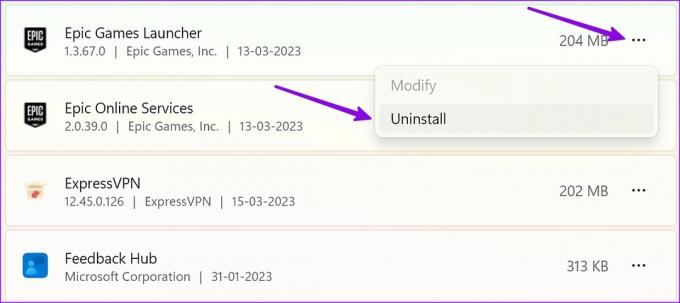
공식 웹 사이트에서 Epic Games를 다운로드하고 계정 정보로 로그인할 수 있습니다.
Windows에서 Epic Games 라이브러리 즐기기
많은 사람들이 다음과 같은 문제에 직면했습니다. 보안 코드를 전송하지 않는 Epic Games. 전용 가이드를 확인하여 문제를 해결할 수 있습니다. Windows에서 Epic Games Launcher가 열리지 않는 문제를 어떻게 해결했습니까? 아래 의견에 결과를 공유하십시오.
최종 업데이트: 2023년 4월 11일
위의 기사에는 Guiding Tech를 지원하는 제휴 링크가 포함될 수 있습니다. 그러나 편집 무결성에는 영향을 미치지 않습니다. 콘텐츠는 편파적이지 않고 진정성 있게 유지됩니다.
작성자
파르스 샤
Parth는 이전에 기술 뉴스를 다루는 EOTO.tech에서 근무했습니다. 그는 현재 Guiding Tech에서 프리랜서로 앱 비교, 튜토리얼, 소프트웨어 팁 및 요령에 대해 글을 쓰고 있으며 iOS, Android, macOS 및 Windows 플랫폼에 대해 자세히 다루고 있습니다.